1、yum安装需要联网吗
在Linux环境中,yum是一个常用的包管理工具,用于安装、更新和移除软件包。当使用yum安装软件时,通常需要联网。因为yum会从指定的软件源或仓库中下载软件包及其依赖关系,然后安装到本地系统中。如果没有网络连接,yum将无法从软件源中获取所需的软件包,并且无法完成安装过程。
然而,一些特定情况下也可以通过离线方式使用yum来安装软件。例如,可以手动下载软件包及其依赖关系的.rpm文件,并将其放置在本地文件系统中,然后通过yum本地安装的方式来完成安装过程。但是这种方式并不常见,而且需要手动处理依赖关系,不够方便和灵活。
大多数情况下,使用yum安装软件需要联网。因为联网可以保证获取最新的软件包和依赖关系,同时也能确保系统安装的软件是最新的版本。当然,在一些特定离线环境下,也可以通过离线方式来安装软件,但这需要额外的操作和注意事项。
2、无网络的情况下怎么使用yum安装软件包
在没有网络的情况下,我们仍然可以使用yum安装软件包。我们需要从另外一台联网的电脑或者镜像站下载所需的软件包及其依赖关系。然后,将这些软件包复制到离线的机器上,可以使用U盘或者局域网进行传输。
接下来,我们需要告诉yum命令在哪里寻找这些软件包。在/etc/yum.conf文件中添加本地存储库的路径,例如:
shell
[local]
name=Local Repository
baseurl=file:///path/to/local/repo
enabled=1
gpgcheck=0
这里的"/path/to/local/repo"是本地存储库的路径,可以根据实际情况进行相应的修改。然后,运行以下命令更新yum缓存:
shell
sudo yum makecache
可以使用yum命令安装所需的软件包:
shell
sudo yum install packagename
这样,我们就可以在没有网络的情况下使用yum来安装软件包了。需要注意的是,在离线安装软件包时,要确保下载的软件包与系统匹配,并且软件包及其依赖关系齐全,以免出现安装失败的情况。
3、centos7配置本地yum源
CentOS是一种流行的Linux操作系统,配置本地yum源可以提高软件包的安装速度和安全性。下面是在CentOS 7上配置本地yum源的简单步骤。
安装createrepo工具来创建本地yum源。在终端中输入以下命令:
sudo yum install createrepo
接下来,在你计划存储软件包的目录中执行以下命令来创建本地yum源:
sudo createrepo /path/to/your/local/repo
然后,创建一个.repo文件在/etc/yum.repos.d目录下,内容如下:
[local-repo]
name=Local Repository
baseurl=file:///path/to/your/local/repo
enabled=1
gpgcheck=0
运行以下命令来清除并重建yum缓存:
sudo yum clean all
sudo yum makecache
完成以上步骤后,你的CentOS 7系统现在已经配置了本地yum源。你可以通过本地yum源来安装软件包,而不需要每次都从远程镜像下载,提高了软件包的安装速度,并且更加安全可靠。
4、没有yum命令怎么安装yum
没有yum命令怎么安装yum
当我们在Linux系统上,特别是基于Red Hat或CentOS的系统中,遇到没有yum命令的情况下,可能会遇到无法直接使用yum进行软件包管理和安装软件的问题。但是,即使没有yum命令,我们仍然可以通过其他方式来安装yum。
我们可以使用rpm命令手动下载yum的安装包并进行安装。我们可以在官方的yum仓库中找到对应版本的yum安装包,然后使用wget或者curl命令将安装包下载到本地,最后使用rpm命令进行安装。
我们也可以通过源码编译的方式来安装yum。在yum的官方网站上可以找到最新的yum源码包,我们可以下载源码包并进行编译安装。
另外,如果系统中有其他的包管理工具,比如zypper或者dnf,我们也可以使用这些工具来安装yum。首先通过其他的包管理工具安装yum的依赖包,然后再手动下载yum的安装包进行安装。
即使没有yum命令,我们仍然有多种方式可以安装yum,只需要根据实际情况选择合适的方法进行操作即可。








